Ko uporabljate Mac, imate na voljo veliko možnosti za prilagajanje uporabe vaše naprave. Ena najboljših stvari, ki jih je naredil Apple, je tesnejša povezava glasu in tipkanja, kar pomeni, da ne bi smeli imeti preveč težav pri izražanju svojega stališča.
Sorodno branje:
- Kako dodati jezike tipkovnice na vaš Mac
- Tipkovnica MacBook mi ne dovoli tipkati: Kako to popravim?
- Narekovanje ne deluje v sistemu macOS: kako to popravim?
- Kako omogočiti in onemogočiti narekovanje v macOS
- Kaj storiti, če narekovanje ne deluje na vašem iPhone ali iPad
Svoj Mac narekovanje lahko prilagodite na številne načine, a eden od teh je sprememba jezika. In če želite izvedeti, kako to storiti, ste na pravem mestu; o tem bomo razpravljali v tem članku.
Katere jezike lahko uporabljate za svoj Mac narek?
Ko uporabljate narekovanje na vašem Macu, lahko izbirate med več jeziki. Na voljo je več različic angleščine, vključno z narečji iz Združenega kraljestva, ZDA, Singapurja, Indije in Avstralije.
Našli boste tudi različne različice francoščine. Čeprav lahko uporabljate različico jezika, ki se govori v Franciji, ima vaš Mac tudi ponudbe za narekovanje za švicarsko, kanadsko in belgijsko francoščino. Podobno ima nemščina možnosti za Nemčijo, Avstrijo in Švico.
Če ste iz špansko govoreče države, vam bo Mac Dictation prav tako koristen. Maci so opremljeni z narečji za špansko govoreče v ZDA, skupaj z Latinsko Ameriko in Španijo. Poleg tega boste našli posamezne škatle za Kolumbijo, Mehiko in Čile.
Nekateri drugi jeziki, vključeni v Mac Dictation, vključujejo:
- italijanščina
- madžarski
- japonska
- korejščina
- tajska
Kako spremeniti jezik nareka na vašem Macu
Zdaj, ko poznate nekaj jezikov, ki jih lahko dodate svojemu nareku za Mac, poglejmo, kako lahko spremenite jezik nareka v svoji napravi. Spodaj so navodila, ki jih morate upoštevati.
1. Odprite sistemske nastavitve na vašem Macu.
2. Poiščite Tipkovnica možnost v levi orodni vrstici. Ko ga vidite, izberite ta zavihek.
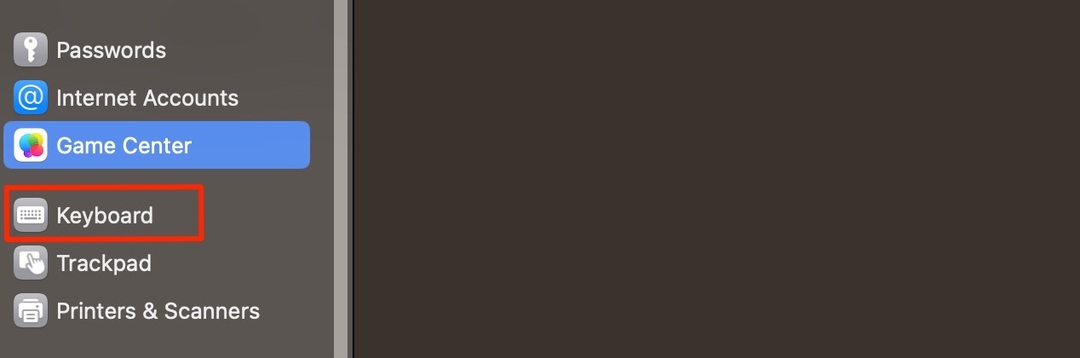
3. V naslednjem oknu se pomaknite navzdol do Narekovanje razdelek. Tukaj lahko vklopite narekovanje.
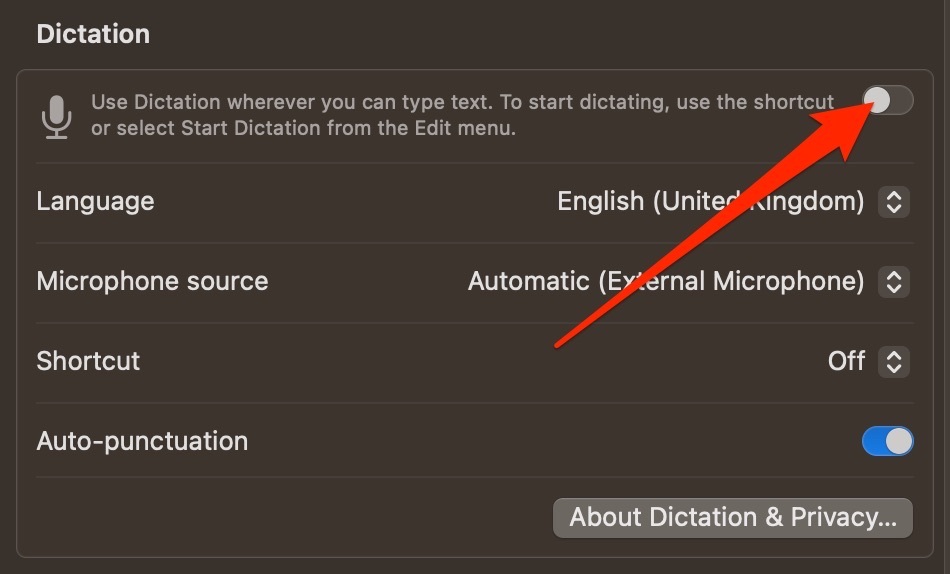
Ko vklopite narekovanje, sledite tem preostalim korakom:
1. Pod Diktat pojdite na Jezik.
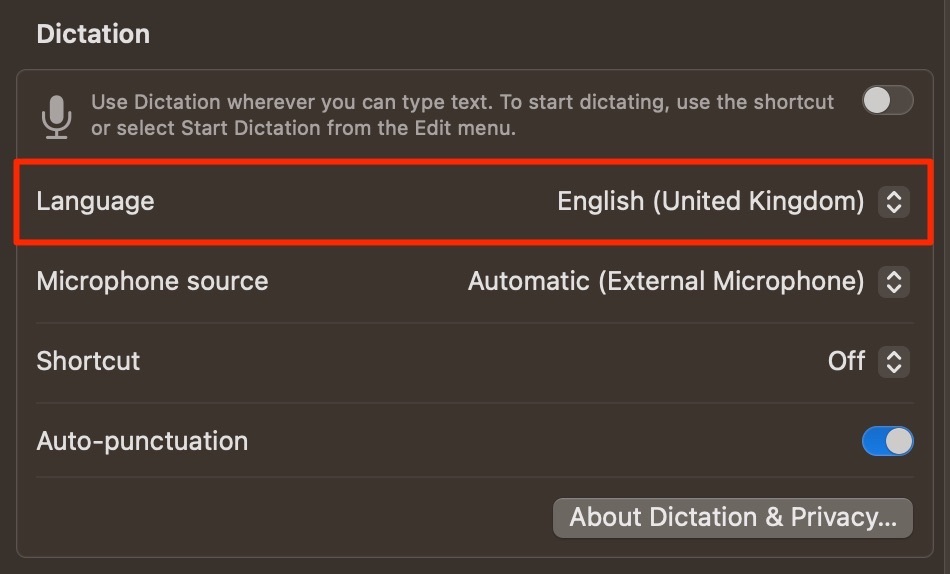
2. Razširite meni poleg možnosti Jezik. Nato izberite Dodaj jezik.
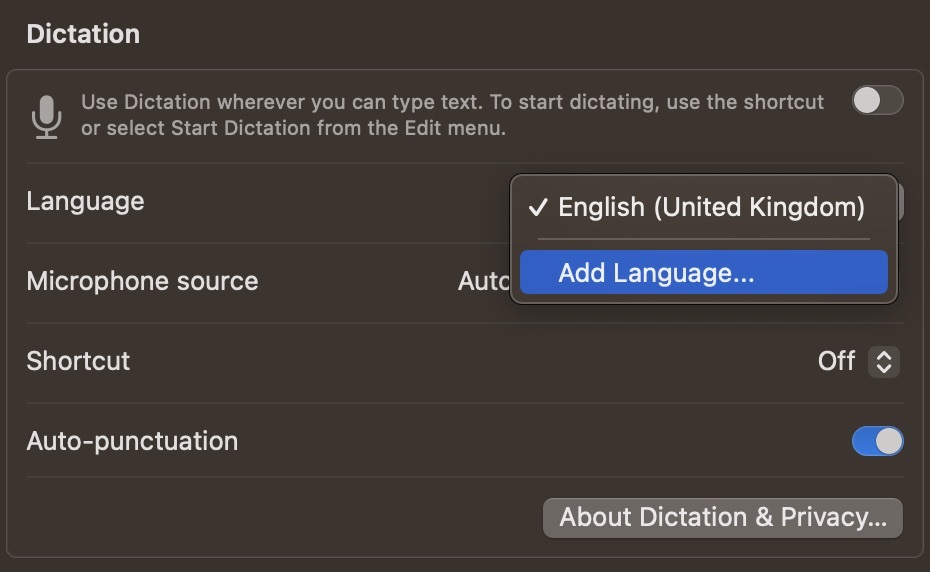
3. Prikazal se bo seznam jezikov. Tukaj lahko označite polja zraven jezikov, ki jih želite uporabljati za narekovanje v vašem Macu.
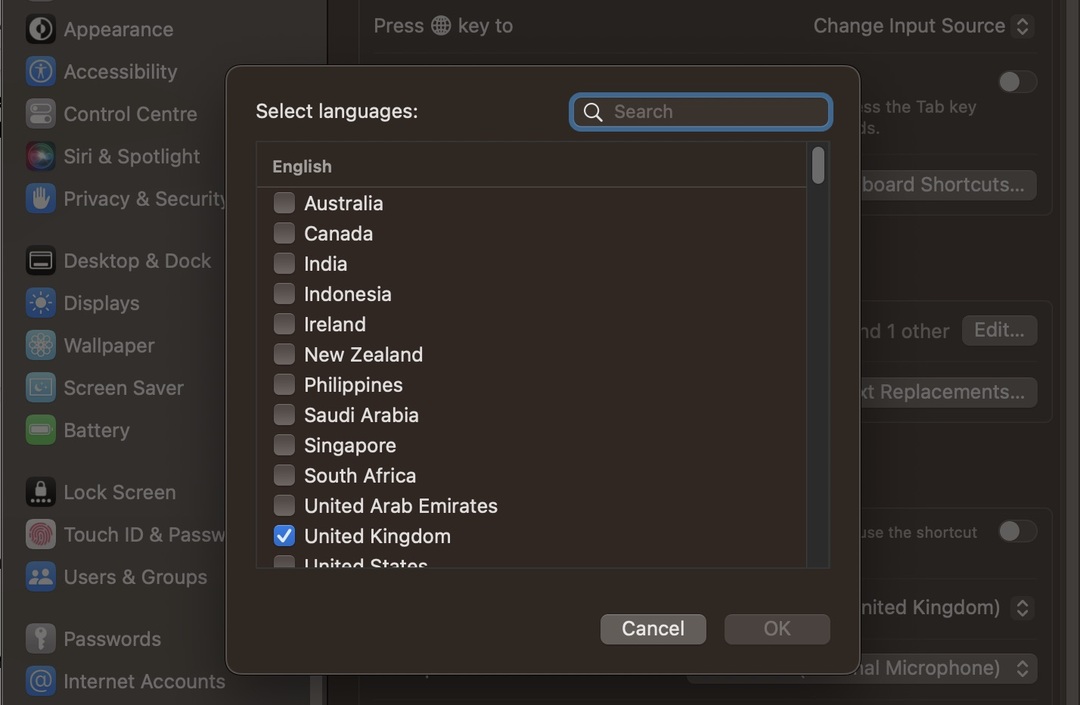
4. Kliknite na v redu ko ste izbrali svoje jezike.
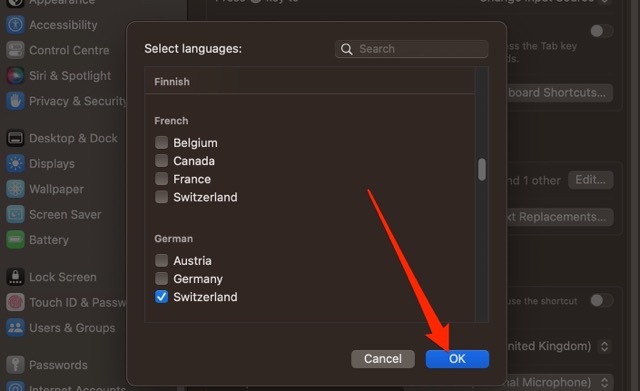
Kako odstraniti jezike za narekovanje na vašem Macu
Če želite odstraniti drugi jezik, ki ste ga prej uporabljali za narekovanje, ali se to odločite pozneje če se želite znebiti jezika, ki ste ga pravkar dodali, lahko to preprosto storite tako, da sledite tem koraki.
1. Pojdi do Sistemske nastavitve > Tipkovnica > Narekovanje.
2. Razširite meni poleg jezika za narekovanje in izberite Prilagoditi.
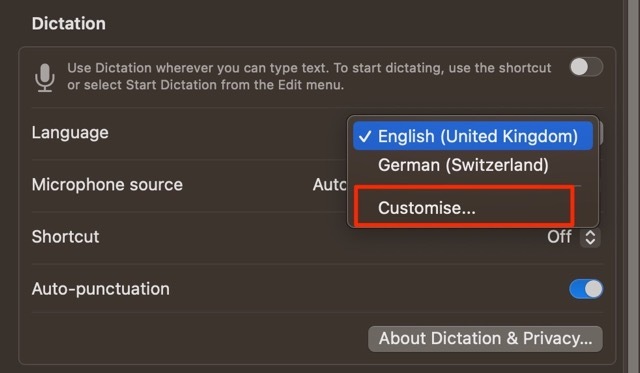
3. Počistite polje zraven jezika, ki ga želite odstraniti, in pritisnite v redu gumb.
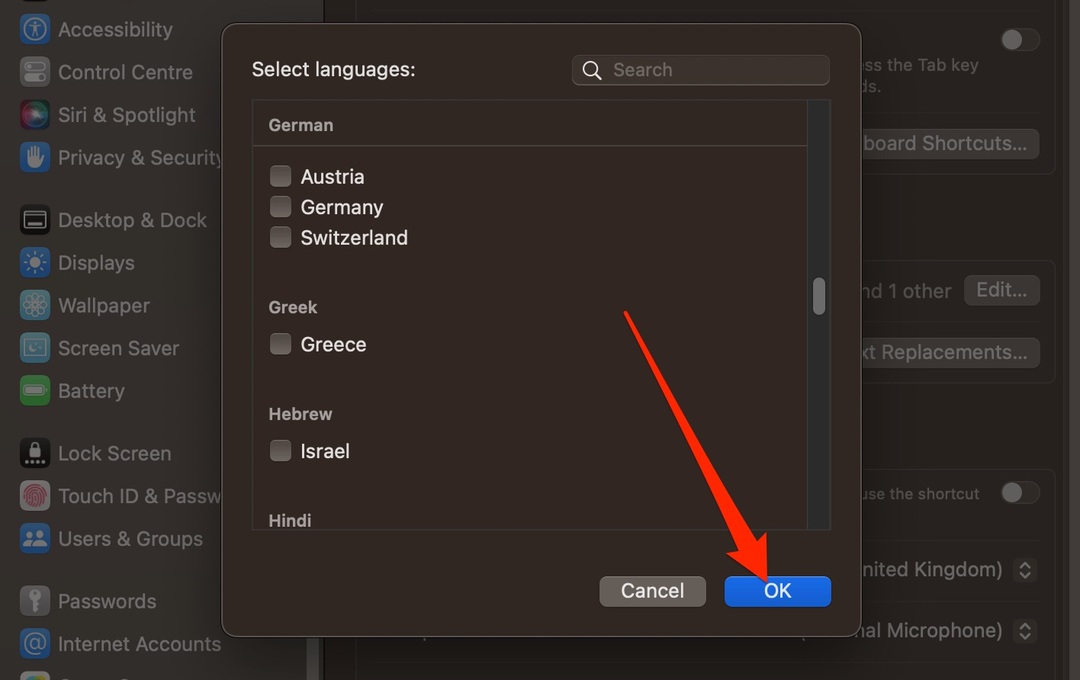
Spreminjanje jezika za narekovanje v računalniku Mac je preprosto
Dictation boste morda želeli dodati v svoj Mac iz več razlogov. Včasih morda delate v novem jeziku – in morda boste svoje delo lažje opravili, če dodate narek. V drugih primerih boste morda želeli preiti na svoj materni jezik – ali na jezik, ki se ga učite.
Ne glede na to, zakaj želite spremeniti jezik za narekovanje na vašem Macu, je to precej preprosto. Izvesti morate le nekaj korakov in ko ste v sistemskih nastavitvah, morate samo označiti polje poleg izbranega jezika.
Jezik narekovanja lahko spremenite tolikokrat, kot želite. Torej, zakaj ne bi poskusili?

Danny je samostojni pisec, ki že več kot desetletje uporablja izdelke Apple. Pisal je za nekatere največje tehnološke publikacije na spletu in prej je delal kot interni pisec, preden je uklesal svojo pot. Danny je odraščal v Združenem kraljestvu, zdaj pa piše o tehnologiji iz svoje skandinavske baze.